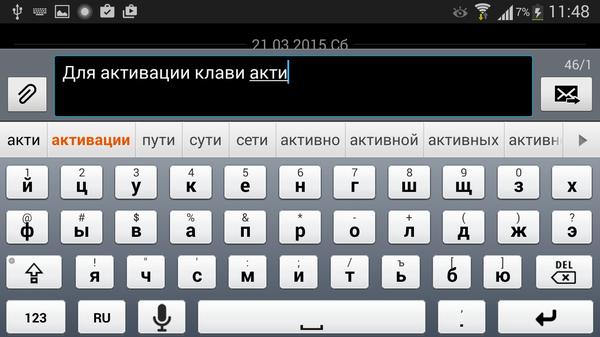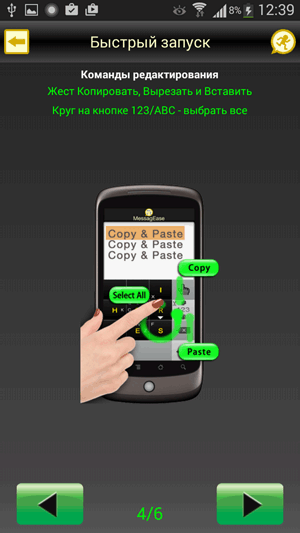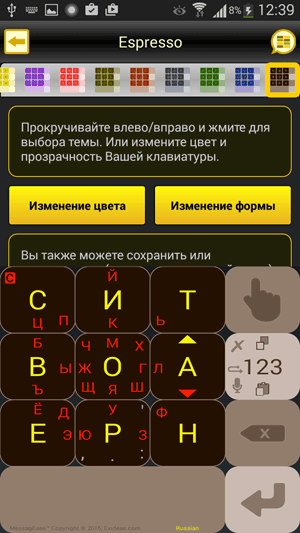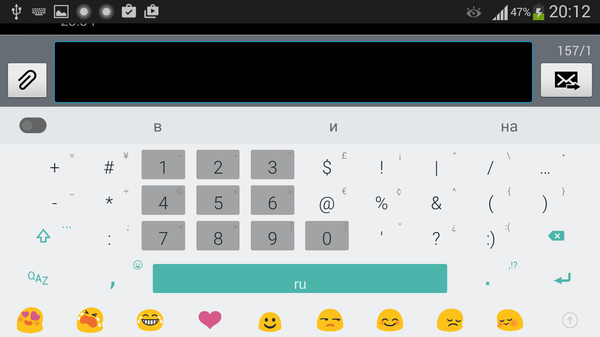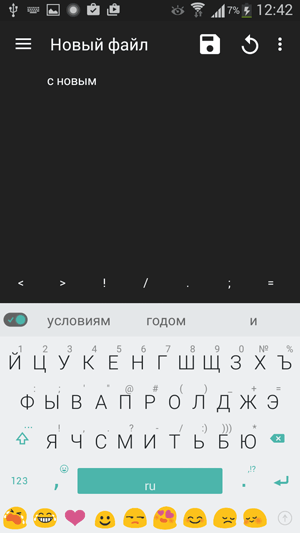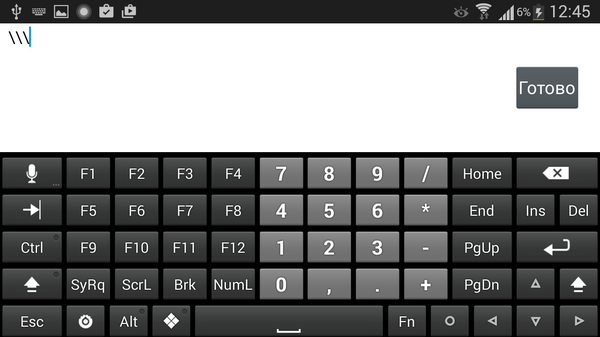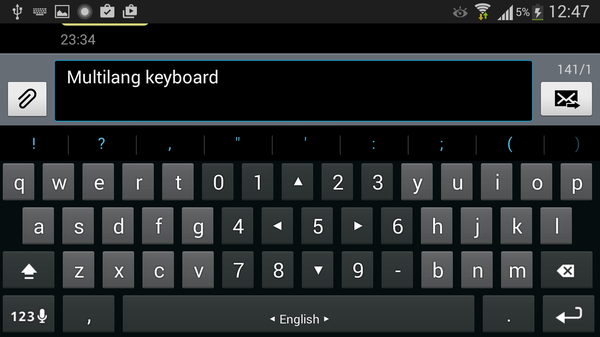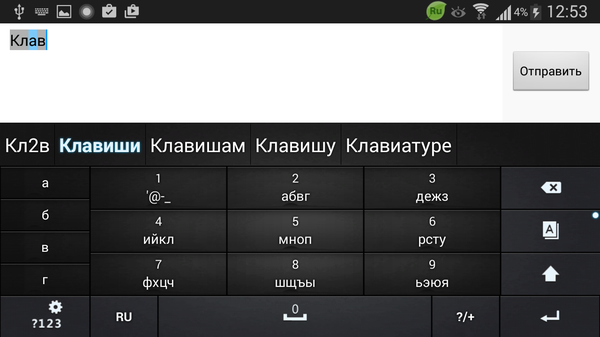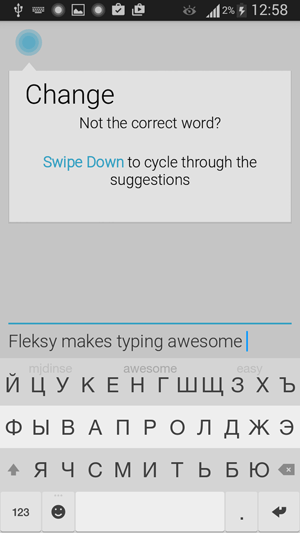- Какую клавиатуру выбрать для Андроид. Почему пропадает клавиатура и как ее настроить
- Топ 5 клавиатур для Андроид по рейтингу 2021
- Gboard
- SwiftKey
- Fleksy
- Chrooma
- Simple Keyboard
- Настройки клавиатуры
- Как подключить и настроить клавиатуру перед использованием
- Как поменять язык
- Что делать, если пропал русский язык на Андроиде в клавиатуре
- Как быть, если пропала английская клавиатура
- Пропал микрофон на клавиатуре
- Как убрать звук клавиатуры на Андроид
- Что делать, если пропала клавиатура на Андроиде
- Когда нужна физическая Блютуз клавиатура
- Путеводитель по клавиатурным оболочкам для Android, часть 1
- Smart Keyboard
- MessagEase Keyboard
- Minuum Keyboard
- Hacker’s Keyboard
- MultiLing Keyboard
- Go Keyboard
- Fleksy Keyboard
Какую клавиатуру выбрать для Андроид. Почему пропадает клавиатура и как ее настроить
Благодаря открытой операционной системе и разным брендам/начинкам, у пользователей есть широкий выбор, а не только одна клавиатура для Андроид.
Данная статья призвана максимально подробно раскрыть тему клавиатуры на Android. Я расскажу о лучших вариантах софта для ввода текста, а также подробно разберу наиболее встречающиеся проблемы и настройки клавиатуры Андроид.
Топ 5 клавиатур для Андроид по рейтингу 2021
Необъективно говорить об одной лучшей клавиатуре, потому что у каждого свои критерии и вкусы. Поэтому я составил рейтинг из пяти топовых вариантов.
Советую попробовать 2-3 из них, попользовавшись несколько дней, и уже отталкиваясь от собственного опыта, решать, чем именно пользоваться.
Gboard
Удобная клавиатура для Android, предустановленная на некоторых мобильных устройствах с “голой” прошивкой. Это разработка Гугл, поэтому софт великолепно оптимизирован под операционную систему.
Gboard может похвастаться следующими уникальными возможностями:
- встроенный гугловский переводчик, который может переводить написанный текст в режиме реального времени;
- перемещение курсора через удерживание пальца на пробеле (эта опция взята из эппловской клавиатуры к телефону iPhone);
- удаление подсказки, если она часто нерелевантна или просто не нравится пользователю;
- выбор знаков препинания на основной раскладке клавиатуры (если удерживать палец на символе точки, то появится выбор других популярных знаков препинания);
- поиск смайликов, эмодзи, стикеров и анимаций по ключевым словам (например, если ввести “улыбка” в поисковой строке, отобразится улыбающийся смайлик);
- выделение заглавных букв уже после написания текста (достаточно просто выделить букву или слово, и затем нажать на кнопку заглавных символов);
- ввод множества редких символов, которые отсутствуют в большинстве клавиатур (дроби, валюта и т.д.);
- личный словарь, в который можно ввести часто употребляемые слова и привязывать их к сокращениям;
- изменение темы клавиатуры, цветов и расположения символов.
Как видно, у программы множество действительно полезных функций, так что если вы ищите, какую наиболее универсальную клавиатуру, то скачать рекомендую именно Gboard.
Существенный минус Gboard заключается в том, что на старых или слабых аппаратах софт работает плохо, долго загружается или печатает с задержкой. Для таких случаев Google разработала упрощенную версию своей клавиатуры под названием Gboard Go.
SwiftKey
Большая клавиатура для Андроид, разработанная частной студией. Именно из-за успеха и инновационности SwiftKey, студия была куплена гигантом индустрии Microsoft.
Уникальность данной программы в том, что она изучает стиль письма пользователя, благодаря чему скорость и удобство печати существенно ускоряется.
Я слышал, что если человек привык к SwiftKey, то другой он уже не сможет пользоваться. Плюс это или минус, пусть каждый решает сам.
Софт подстраивается под сленг, причем не только в плане текстового набора, но в плане используемых смайликов. В клавиатуру встроены бесплатные темы и настройки оформления, так что можно подстроить под себя даже внешний вид.
Более того, есть возможность создавать собственные темы, выбирая фотографии для фона и цветовые сочетания
По сравнению с другими вариантами ввода для мобильных устройств под управлением операционной системы Андроид, SwiftKey намного лучше других справляется с непрерывной печатью.
Почти всегда программа правильно распознает то, что хотел написать пользователь, в том числе и на русском языке. Достигается это именно благодаря интеллектуальной составляющей софта.
Fleksy
Пожалуй, самый яркий представитель моего топа. У Fleksy есть огромное количество тем, большинство из которых выглядят действительно стильно. Также можно не только переключать язык, но и сменить несколько вариантов эмодзи.
Главный плюс Fleksy именно в большом количестве уникальных смайликов, которые отображаются на любом аппарате с Андроидом.
Помимо смайликов, встроено более 100 миллионов анимаций и стикеров. Из-за этого Fleksy особенно популярен у подростков.
Другие особенности Флекси:
- возможность ввода Т9 на Андроид;
- выбор из шести размеров интерфейса;
- распознавание голосового ввода;
- набор из четырех звуков;
- поддержка 80 языков, в том числе более 10 языков поддерживают ввод свайпом (русский язык тоже).
Интересный факт о Fleksy: она занесена в Книгу рекордов Гиннеса как самая быстрая на Android.
Chrooma
Стильная программа, которая предоставляет возможность добавить собственные темы и использовать темы, сделанные другими.
Лучше всего софт себя проявляет при включенной опции автоматической подстройки под используемый интерфейс. В такой ситуации программа подстраивается под цветовую гамму каждого приложения, что смотрится очень органично.
В остальном возможности стандартные, но в положительном ключе.
- ввод свайпом;
- встроенный каталог эмодзи, стикеров и гифок;
- удобная навигационная панель, которую можно перетаскивать;
- поддержка управления жестами, например, совершение определенного жеста для удаления последнего напечатанного слова;
- ночной режим.
Есть платная версия приложения, в которой доступен режим ввода одной рукой, изменение расположения кнопок, встроенный переводчик.
Simple Keyboard
Четыре обозреваемых варианта выше имеют множество функций и могут показаться сложными (при определенном угле обзора), поэтому последний пятый софт — полная противоположность.
Simple Keyboard соответствует своему названию, являясь очень простой и минималистичной клавой.
В приложении есть 4 стандартные темы, которые просто меняют расцветку. Также можно выбирать собственные цвета.
Разработчики софта намеренно сделали его простым и упрощенным, поэтому функций по типу перевода текста, исправлений орфографии и прочего здесь нет. Зато работает все очень быстро вне зависимости от модели аппарата. Весит Simple Keyboard меньше одного мегабайта.
Разработчики сделали исходный код проекта открытым. Любой желающий может посмотреть, как именно работает программа, и даже разработать свою версию Simple Keyboard.
Настройки клавиатуры
Помимо выбора, пользователи сталкиваются с тем, как настроить клавиатуру. Настройка клавиатуры на Андроиде включает в себя множество составляющих, в том числе и решение часто возникающих проблем.
Как подключить и настроить клавиатуру перед использованием
Настроить клавиатуру на Андроиде очень просто, если речь идет о встроенном устройстве ввода. А вот с тем, как подключить клавиатуру внешнюю, могут возникнуть проблемы.
Чаще всего подключение клавиатуры происходит посредством беспроводного соединения Bluetooth.
Подсоединение происходит путем выбора клавы в списке беспроводных устройств поблизости. Если после этого ничего не происходит, следует перезагрузить аппарат и попробовать еще раз. Если же и это не помогло, ознакомьтесь со списком поддерживаемых устройств модели, которая у вас есть.
Обычно переферия от неизвестных брендов поддерживается лишь на нескольких устройствах, а вот оригинальная и качественная клава прекрасно работает на большинстве современных девайсов.
Как поменять язык
Принцип того, как переключить язык, зависит от используемой клавы. Обычно переключение происходит путем нажатия на кнопку с изображением круга в клеточку.
На некоторых версиях и начинках операционной системы Android поменять язык можно свайпом пробела влево или вправо. Это неудобный вариант, поэтому на современных гаджетах он встречается все реже и реже.
Что делать, если пропал русский язык на Андроиде в клавиатуре
В редких случаях из раскладки может исчезнуть язык, который в ней был раньше. Происходит это из-за того, что софт “забывает” и обнуляется.
Вернуть язык можно перейдя в настройки клавы, и в разделе “Язык” выбрав русский. Конкретная инструкция зависит от используемого софта, но обычно значок настроек везде одинаковый — это шестеренка.
Как быть, если пропала английская клавиатура
Это ситуация, ничем не отличающаяся от предыдущей. Разница лишь в том, что надо выбрать English в списке языков. Но упомяну, что английский почти никогда не “забывается”, потому что он стоит по умолчанию.
Исключением является приложение, сделанное отечественными разработчиками. Там стандартным языком выбран русский.
Пропал микрофон на клавиатуре
Значок микрофона подразумевает голосовой ввод. Если он был в интерфейсе софта раньше, а сейчас исчез, то дело либо в обновлении (разработчики убрали эту функцию или перенесли в другое место), либо в программной ошибке.
Что делать во втором случае, рассказано в заголовке “Что делать, если пропала клавиатура на Андроиде”.
Как убрать звук клавиатуры на Андроид
Звук любой клавы отключается в ее настройках. Также можно перейти в беззвучный режим на смартфоне или планшете, это тоже один из вариантов для ого, как отключить звук клавиатуры.
Что делать, если пропала клавиатура на Андроиде
Итак, если вы столкнулись с исчезновением клавы или не работает клавиатура на телефоне, советую следующее:
- перезагрузить устройство;
- перейти в Play Market и обновить софт;
- перейти в список приложений, выбрать клаву и нажать “Остановить”, после чего запустить ее (это перезагрузка клавы);
- перейти в список приложений, выбрать клаву и нажать “Очистка кэша”;
- выбрать клаву по умолчанию (Настройки – Дополнительное – Язык и ввод – Текущая клавиатура);
- использовать другой софт.
В 99% случаев один из советов поможет. Если ничего не помогает, то следует произвести сброс до заводских параметров. Ссылка на соответствующую статью.
Когда нужна физическая Блютуз клавиатура
Иногда встроенная клавиатура для Андроид недостаточна. Ее может заменить физическая. Она намного удобней и больше, а еще тактильна. Если вы часто печатаете и для вашей деятельности важно быстро писать, то советую купить внешнюю клаву.
Источник
Путеводитель по клавиатурным оболочкам для Android, часть 1
При активной переписке, постоянном наборе текста на смартфонах и планшетах повышаются требования к программной клавиатуре. В этом путеводителе будем изучать клавиатурные оболочки, доступные на Google Play.
Информация также будет полезна тем, кому стандартная клавиатура неудобна по многим причинам, будь то неудобное расположение клавиш или отсутствие необходимых языков, раскладок, функций.
Участники обзора:
- Smart Keyboard
- MessagEase Keyboard
- Minuum Keyboard
Также будут упомянуты:
- Hacker’s Keyboard
- MultiLing Keyboard
- Go Keyboard
- Fleksy Keyboard
Smart Keyboard
Smart Keyboard — мультиязычная клавиатура с поддержкой тем оформления и альтернативных раскладок. Прилагательное «Smart» в названии, видимо, объясняется тем, что эта оболочка умеет автоматически исправлять опечатки, угадывает слова и работает с пользовательским словарем. Впрочем, как и многие другие участники обзора.
Для включения клавиатуры нужно зайти в системные настройки «Язык и ввод», активировать Smart Keyboard и выбрать ее в качестве метода ввода по умолчанию.
Русский присутствует в списке поддерживаемых локалей, в настройках «Язык» приложения можно отметить раскладки, доступные для переключения при вводе. Для русского языка доступны QWERTY-раскладки в 3 или 4 ряда, Т9 и фонетическая клавиатура. Соответственно, там, где есть QWERTY, предполагается и привычная раскладка для кириллицы (здесь и далее в путеводителе).
Для полноценной поддержки русского языка в Smart Keyboard, можно перейти на Google Play и загрузить соответствующий словарь. В разделе «Предугадывание текста» доступны опции, которые помогут ускорить ввод текста и уменьшить процент опечаток. К ним относятся: исправление типичных ошибок, подсказки, завершение слов и пунктуация. Отдельно стоит отметить опцию умного автодополнения — то есть в подсказках учитывается частота использования слова.
Пользовательские словари и автотекст можно импортировать/экспортировать в формате CSV. Программа умеет копировать как словари, так и пользовательские настройки в облако, синхронизировать через Facebook, Twitter, Evernote и другие веб-сервисы.
При работе с текстом, Smart Keyboard допускает множественное касание (т. е. мультитач) и жесты (свайп влево, вправо, вверх и вниз). На них можно назначить разнообразные действия: смена языка, переход в компактный режим, редактирование текста и мн. др.
Через общие настройки Smart Keyboard можно изменить стиль оформления клавиатуры. В списке присутствуют вполне узнаваемые темы: iPhone, Android, Galaxy, HTC, в различных цветовых решениях, плюс есть возможность скачать другие темы на Google Play.
На небольших экранах можно активировать полноэкранную клавиатуру. Также, для точного ввода нетрудно увеличить высоту клавиш при ландшафтном и портретном отображении. Настраиваются отдельные клавиши (стрелки), поля и ряды для каждой раскладки.
Резюме. Оболочка Smart Keyboard будет интересна в качестве замены и дополнения стандартной клавиатуры. Это своего рода универсальный вариант без «изысков», который подойдет многим пользователям.
MessagEase Keyboard
MessagEase существенно отличается от большинства представленных на Google Play клавиатурных оболочек. Прежде всего, отсутствует традиционная раскладка QWERTY. Но, как известно, раскладка QWERTY оптимальна не всюду и не для всех. Для устройств с небольшим экраном есть смысл протестировать альтернативы.
Согласно разработчику, максимальная скорость, достигнутая при написании текста в MessagEase, составляет 82 слова в минуту, что не так и мало. Для изучения устройства клавиатуры MessagEase и дальнейшего ускорения набора, на Google Play можно скачать обучающую игру MessagEase Game. Также, после установки, будет полезно ознакомиться с обучающим руководством и заглянуть в раздел справки, где детально описываются функции приложения.
Интерфейс MessagEase представлен клавиатурой в 9 больших кнопок. Они расположены таким образом, чтобы ввод текста был интуитивным: наиболее употребляемые буквы алфавита вынесены в центр клавиш, и для их ввода достаточно коснуться центра кнопок. Другие буквы вводятся при помощи жестов (круговые движения, свайп в сторону и т. д.). Можно задействовать мультитач, рисовать фигуры в сочетании с клавишами-модификаторами. Таким образом, несложно вводить не только буквы, но и цифры, спецсимволы, использовать команды редактирования.
В MessagEase можно подключить словари для угадывания слов. В виде дополнений они доступны на Google Play, в их числе есть и русскоязычный словарь. В разделе настроек «Автопеерключатели» имеется больше настроек для текста: исправление букв на строчные, пунктуация, коррекция ошибок в словах и др.
Для быстрого ввода в MessagEase предусмотрены макросы. Правда, это не столько сценарии, сколько аббревиатуры, сокращения выражений. Они удобны при вводе часто встречающихся фрагментов текста, некоторых величин (дата, время, контакт) и одних макросов внутри других.
И, наконец, в дополнительных параметрах можно активировать режим «Турбо скорость» — синоним небрежного ввода. Используя данный метод, нужно вводить только основные символы в раскладке, опечатки MessagEase исправляет самостоятельно.
В приложении MessagEase гибко настраивается внешний вид раскладки. Через настройки можно изменить цвет и формы клавиш, шрифты, удалить ненужные символы на кнопках. Кроме того, изменяется форма и размер самой клавиатуры. Для планшетного и ландшафтного режимов доступны лево- и правосторонняя клавиатура. Переключаться между режимами можно налету — напрямую при вводе текста.
Резюме. Это экзотическое решение способно прижиться на Android, хотя требует некоторого переобучения и привыкания. В таком подходе есть и плюсы, и минусы. Безусловны достоинства MessagEase: оптимизированная и удобная раскладка, учтены многие важные моменты: настройка интерфейса, полноценная поддержка языков, жестов. В целом, все это обеспечивает быстрый и корректный ввод текста. Однако подобное привыкание может привести к обратному эффекту: придется снова переучиваться на QWERTY-раскладку.
Minuum Keyboard
Приложение интересно хотя бы тем, что собрало через краудфандинг почти 100 тыс. долларов, при том что планировалось в 10 раз меньше. Minuum Keyboard описывается как «маленькая клавиатура для больших пальцев» — очевидно, этим и привлекательна.
Minuum Keyboard предлагает не столько альтернативную раскладку, сколько ее иное расположение — QWERTY в шахматном порядке. Это позволяет освободить экран и, в то же время, иметь под рукой полноформатный набор букв и цифр. Пользоваться такой клавиатурой удобней всего в ландшафтном отображении и на планшете: все буквы четко видно, расстояние оптимально и есть доступ к нижнему ряду символов. При нажатии на любую кнопку включается масштабирование.
При небрежном вводе (англ. sloppy typing) слова исправляются автоматически. Для демонстрации, как Minuum Keyboard справляется с исправлением опечаток, можно запустить небольшое руководство внутри программы.
Как вариант, есть полноформатная QWERTY раскладка и другие: алфавитная, QWERTZ, AZERTY, Colemak или Dvorak. В настройках оболочки можно включить бонусные панели, расширив клавиатуру различными опциями. К ним относятся: управление буфером обмена, поиск, скорость ввода, управление курсором и др.
Кроме того, можно изменить расположение клавиатуры: обычное, по левому или правому краю, плавающая клавиатура. Настраивается высота подсказок, пробела, компактной и стандартной раскладок.
Что касается правки текста, то в Minuum Keyboard таковых опций не так уж много: исправление заглавных букв, умная пунктуация, угадывание слов.
По умолчанию, в списке языков, для которых можно скачать словари, есть только немецкий, французский и итальянский. Для добавления русского языка необходимо включить интернет-доступ и дождаться появления соответствующей строки в разделе Language & layout.
Несмотря на подчеркнуто минималистичный вид, Minuum Keyboard предлагает множество тем оформления. Они делятся на плоские, мягкие, ромбовидные, естественные и прочие. Особенно любопытны темы-хамелеоны, меняющие цвет фона оболочки в зависимости от текущего приложения.
Резюме. Minuum Keyboard придется по вкусу обладателям планшетов и тем пользователям, которым важна скорость набора и возможность автоисправления опечаток. Вместе с тем, смартфонный вариант вполне подходит для комфортной работы с текстом, поскольку в Minuum можно сменить раскладку и адаптировать клавиатуру под размеры небольшого экрана.
Hacker’s Keyboard
Hacker’s Keyboard — программа для тех, кому нужно сделать своеобразный «мобильный хак» вернуть стандартную ПК-клавиатуру на устройство. Почти все клавиши этой клавиатуры присутствуют (например, функциональные клавиши F1—F12) и находятся на своем месте.
Для русского языка в Hacker’s Keyboard доступны обычная и фонетическая раскладки, 4 и 5 рядов клавиш. Отдельно на Google Play доступен русскоязычный словарь. При вводе можно включить подсказки, варианты слов, автозавершение, пунктуацию.
Настроек интерфейса в клавиатуре достаточное количество: можно изменить высоту клавиатуры, количество рядов, размер текста, темы оформления. Предусмотрена настройка жестов и переназначение отдельных клавиш.
Для SSH-клиента ConnectBot в приложении имеются отдельные настройки — ПК-клавиатура, в том числе, позволяет без ограничений работать в терминале.
MultiLing Keyboard
MultiLing Keyboard — легковесная мультиязычная клавиатура для Android. Русская раскладка есть, вдобавок здесь представлено большое количество алфавитных раскладок: T9, компактная, фонетическая кириллица, лево- и правосторонняя, Qwerty / Azerty / Qwertz, Дворак, Neo и прочие.
Для автодополнения необходимо скачать дополнительный словарь на сайте разработчика. Реализован процесс настройки не так удобно, как в других программах: нужно потратить несколько минут на то, чтобы найти нужный словарь, пробираясь через рекламные модули. Тем не менее, по факту все работает, поддержка русского языка реализована хорошо. Доступно автоисправление, можно использовать аббревиатуры, работают подсказки. Пользовательский словарь приложения импортируется и экспортируется.
Для быстрого ввода можно использовать жесты и аппаратные клавиши. Для определенных кнопок (пробел, точка, Shift и др.) настраивается действие при длительном нажатии на них.
Что касается визуальных настроек, можно поменять тему оформления, изменить высоту клавиш и расстояние между ними, размер шрифтов. Таким образом, MultiLing Keyboard неплохо адаптируется под любые пальцы. Здесь нужно отметить, что настройка отображения не то чтобы удобна: нет возможности быстро взглянуть на клавиатуру и протестировать ввод текста.
Кроме настройки внешнего вида, можно активировать сплит-режим: разделенные клавиатуры для альбомного или портретного отображения. Особенно удобен сплит на планшетах.
Go Keyboard
Прежде всего, Go Keyboard — это клавиатура, в которой акцент сделан на визуальном разнообразии — иконках и темах оформления. К слову, в маркете доступно более 1000 тем оформления на любой вкус и цвет. Правда, по умолчанию выбор в программе невелик, а найти среди сотен тем подходящую не так и легко. Кроме тем, в настройках можно легко изменить некоторые параметры отображения клавиатуры: высоту, размеры шрифта и проч. Отдельный раздел параметров отведен под звуки — здесь собраны не иначе как забавные варианты озвучки. В GO Keyboard имеются и расширения (плагины), формально их всего три и ничего существенного они не предлагают.
Программа интуитивна: вначале использования пользователю «за руку» показывают, как переключить ввод текста, после чего в настройках можно включить русский язык и скачать словарь для автодополнения. Русская раскладка представлена двумя вариантами — ЯШЕРТ (фонетическая раскладка) и в 4 ряда. В целом, поддержка русского языка реализована неплохо, но впечатление портит качество русской локализации: присутствуют ляпы, которые вводят в заблуждение.
По функциональной части, Go Keyboard пожалуй что не может предложить гибких настроек. Тем не менее, примечательны следующие возможности: интеллектуальный ввод, лексикон, автозаполнение, подсказки. При необходимости, можно выполнить экспорт или импорт лексикона на SD-карту, однако онлайн-синхронизации настроек и словаря в наличии нет.
Fleksy Keyboard
Разработчики Fleksy заявляют, что их разработка — самая быстрая мобильная клавиатура в мире.
После установки Fleksy предлагается не только включить клавиатуру и скачать словарь, но и просмотреть интерактивный урок по использованию жестов — даже ленивый проявит интерес. Приложение не обременяет пользователя множеством сочетаний и жестов для заучивания — вместо этого дается базовый набор для освоения. После чего становится понятно, что в Fleksy достаточно нескольких жестов для упрощения ввода и редактирования текста. Например: свайп вниз — исправление слова, вверх — отмена исправления, свайп влево — удаление слова, двойной пробел — умная пунктуация.
Хотя интерфейс Fleksy не локализован, русский язык при вводе поддерживается. В настройках можно включить автокоррекцию ошибок, отображение вариантов, исправление заглавных букв, изучение слов (сохранение в словарь) и импорт контактов. Других настроек во Fleksy не так и много, что еще раз указывает на минимализм.
Дизайн клавиатуры — плоский и минималистичный, можно выбрать из 30 доступных тем цветового оформления. Кроме того, настраиваются прозрачность, размер кнопок клавиатуры (3 размера), убирается пробел, что делает раскладку еще более компактной.
Fleksy поддерживает расширения, причем среди них следует отметить несколько любопытных: добавление цифрового ряда, возможность быстро спрятать клавиатуру, ярлыки, горячие клавиши и др. Однако в бесплатной версии можно задействовать не более трех слотов расширений.
Источник